在如今的信息时代,手机已经成为我们生活中必不可少的工具之一,而手机上的WPS办公软件更是让我们可以随时随地进行办公和学习。在使用WPS编辑文档时,我们常常会在文档中添加批注、笔记或备注,以便于自己或他人查看和理解。但有时候我们希望将这些批注、笔记和备注隐藏起来,以保护文档的整洁和隐私。手机WPS如何隐藏批注呢?下面就来介绍一些隐藏批注的技巧。
在WPS中隐藏笔记、批注和备注的技巧
方法如下:
1.第一种方法,点击视图。在文档结构图附近有个被勾选的标记(位置如下图所示),将勾选去掉即可隐藏所有批注。
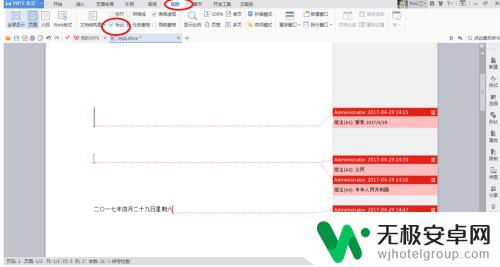
2.第二种方法,点击审阅,点击显示标记下拉菜单、去掉批注前面的勾选(位置如下图所示)

3.第三种方法,同样点击审阅。点击显示标记下拉菜单,点击审阅人,去掉Administer(用户名)前面的勾选(位置如下图所示),此时所有Administer的批注将被隐藏
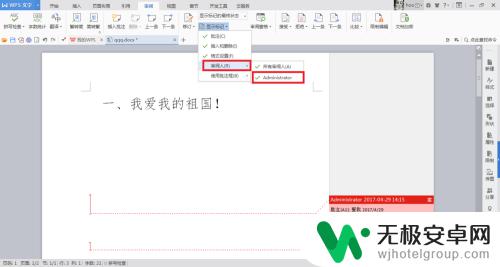
4.第四种方法,同样点击审阅。点击显示标记下拉菜单,点击审阅人,去掉所有审阅人前面的勾选(位置如下图所示),此时所有的批注将被隐藏
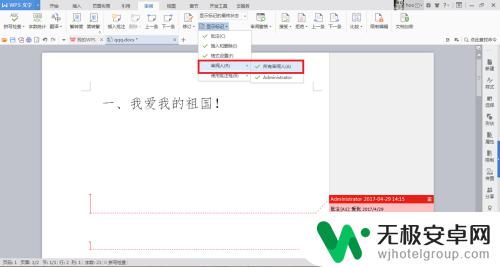
5.批注隐藏后,文档简介,更方便阅读。
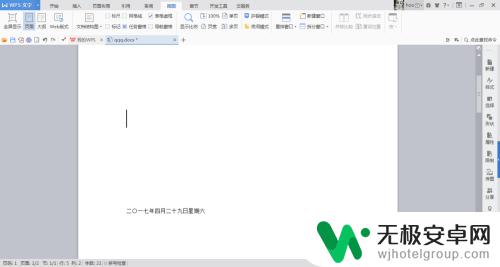
以上就是手机wps如何隐藏批注的全部内容,如果你也遇到了同样的情况,可以参考我提供的方法来处理,希望对大家有所帮助。










